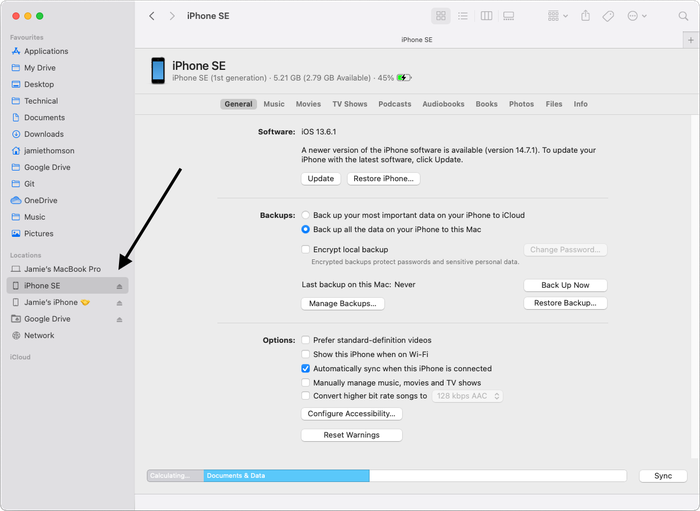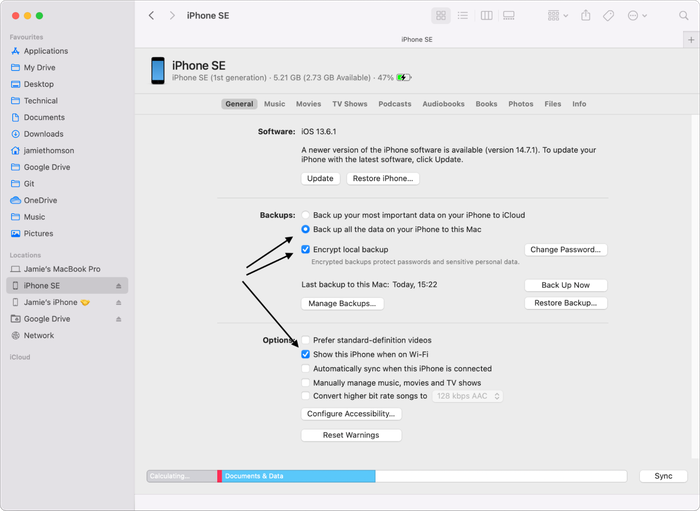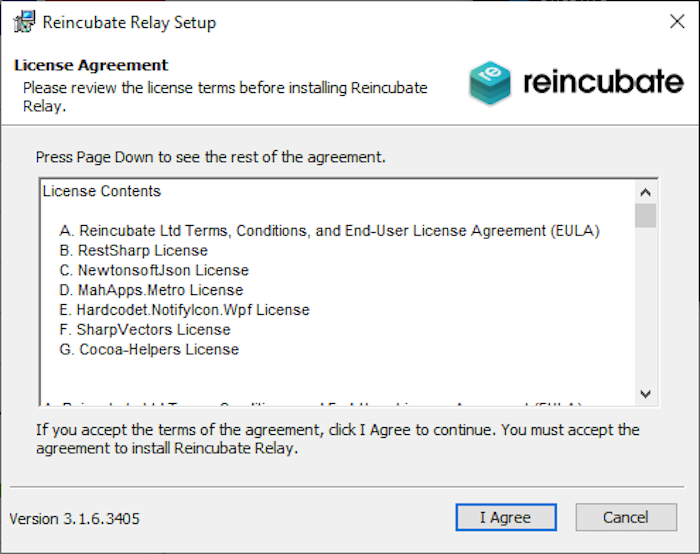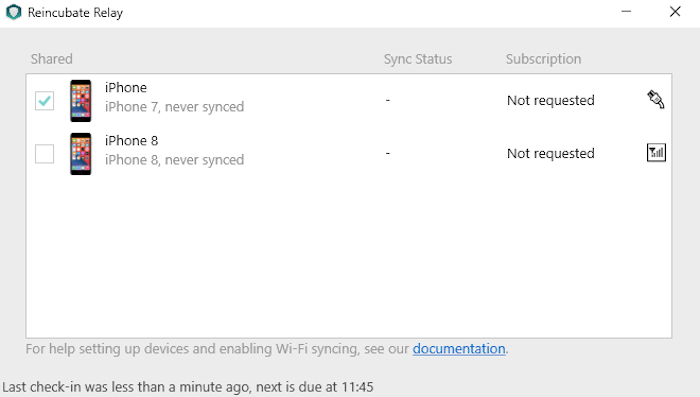Как установить и настроить Reincubate Relay
Начиная
Если вы используете Windows, macOS Mojave или более раннюю версию, убедитесь, что установлена последняя версия iTunes и запускалась на вашем компьютере хотя бы один раз. Вы можете загрузить iTunes напрямую из Apple, что мы рекомендуем, или вы можете загрузить его из Microsoft Store для Windows.
В macOS Catalina и новее iTunes был заменен Finder, который установлен по умолчанию, так что все готово.
Включение синхронизации Wi-Fi в iTunes
Мы рекомендуем, чтобы первая синхронизация с любым устройством выполнялась с устройством, подключенным через USB-кабель к вашему Mac или ПК. Это поможет ускорить начальную синхронизацию, которая может занять некоторое время, поскольку Relay впервые узнает об устройстве. Последующие синхронизации потребуют меньше информации, отправляемой в Relay, и поэтому их можно будет выполнить так же быстро по Wi-Fi.
Чтобы включить синхронизацию Wi-Fi в macOS, когда ваше устройство подключено через USB, найдите его в левой части любого окна Finder в разделе « Locations » (обычно под « Favourites ). Оттуда, в разделе General → Options , убедитесь, что установлен флажок Show this iPhone when on Wi-Fi
В Windows (и macOS Mojave и более ранних версиях) найдите свое устройство в iTunes. В разделе « Summary → « Options убедитесь, что установлен флажок « Sync with this iPhone over Wi-Fi
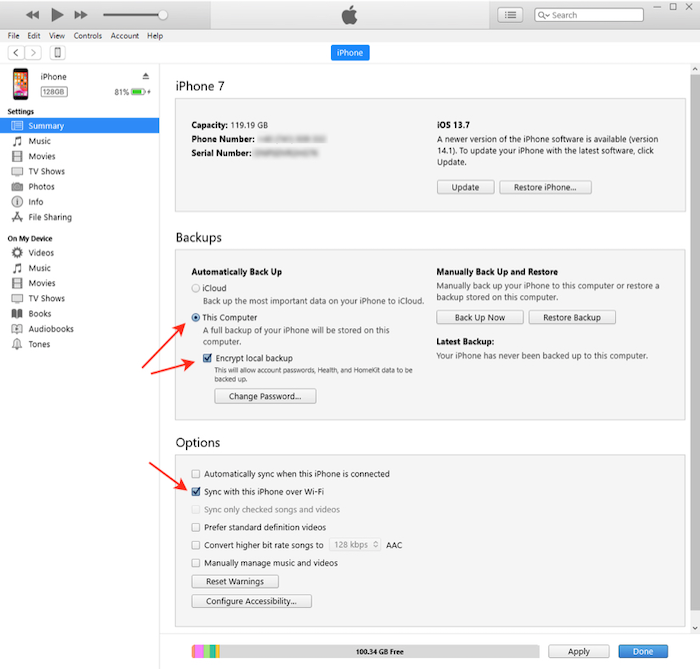
Чтобы проверить правильность настройки синхронизации Wi-Fi: отключите устройство от компьютера после включения синхронизации Wi-Fi и нажмите «Синхронизировать». Окно параметров резервного копирования должно оставаться открытым; если он закроется, синхронизация Wi-Fi работать не будет.
Установите реле повторной инкубации
Поток для настройки конечного пользователя:
Установите реле повторной инкубации
![Установщик Reincubate Relay Reincubate Relay's installer]()
Установщик Reincubate Relay Служба, предоставившая вам Reincubate Relay, предложит вам ввести код сопряжения.
![Повторно инкубируйте реле, показывающее код сопряжения. Reincubate Relay showing a pairing code.]()
Повторно инкубируйте реле, показывающее код сопряжения. Подключите устройство iOS через USB и следуйте инструкциям Reincubate Relay trust.
Отметьте поле «Поделиться» в интерфейсе Reincubate Relay для устройств, которыми конечный пользователь может поделиться.
![Повторно инкубируйте реле с совместно используемым несинхронизированным устройством, которое еще не запрашивалось. Reincubate Relay with a shared, unsynced device that has not yet been requested.]()
Повторно инкубируйте реле с совместно используемым несинхронизированным устройством, которое еще не запрашивалось.
Отладка Wi-Fi подключения
Процесс синхронизации Wi-Fi основан на том, что устройство iOS поддерживает соединение с доверенным компьютером. При этом важно понимать, как ведет себя устройство iOS.
- При включении устройство iOS будет поддерживать соединение с доверенным хост-компьютером. Если устройство не подключено к сети, устройство iOS подключится к доверенному хосту, но это не обязательно предсказуемо. Устройства под управлением iOS 11.4.1 или более поздней версии также должны быть разблокированы в последний час, чтобы Reincubate Relay синхронизировался с ними.
- Процесс синхронизации iOS может касаться конфигурации Wi-Fi. В частности, мы наблюдали следующие проблемы:
- Если сеть компьютера с Windows была настроена как «Общедоступная», Windows будет запускать входящие подключения брандмауэра, что может помешать синхронизации. Здесь есть инструкции по просмотру и редактированию этого статуса .
- Если устройство iOS и доверенный компьютер находятся в разных сетях Wi-Fi, они могут не видеть друг друга, даже если сети соединены мостом.
- Если устройство iOS и доверенный компьютер находятся в разных частотных диапазонах сети Wi-Fi, они могут быть не в состоянии видеть друг друга (т. Е. Если в сети пользователя есть диапазоны 2,4 ГГц, а также 5 ГГц и они используют один и тот же SSID, устройства может свободно переключаться между двумя сетями.Перемещение между диапазонами таким образом сопрягается с одноранговой связью Apple и нарушает работу множества технологий Apple, включая AirPlay).
- Включение и выключение соединения Wi-Fi на Mac или ПК может помочь решить проблему с подключением.
- Если синхронизация зависла, вы можете подключить устройство к USB, а затем выключить Wi-Fi на устройстве, чтобы переключиться в режим USB. Это может быть полезно, если данные конечных пользователей нуждаются в ускорении или если конечный пользователь случайно запускает первую синхронизацию по Wi-Fi вместо рекомендованного метода USB.
Чтобы запустить устройство iOS и подключиться к доверенному хосту, попробуйте включить экран и ввести пароль, чтобы разблокировать устройство. Это часто побуждает его попытаться установить соединение Wi-Fi.
У Apple есть две статьи KB о подключении к Wi-Fi: